
In diesem Handbuch handelt es sich ausführlich, dass es diese Nachricht bedeutet, warum das Erscheinungsbild eines Fehlers nicht nur von der Version von DirectX abhängt und die Fixierungen der Fehler "DX11-Funktionsstufe 10.0 fixiert, um den Motor- und" DX11-Funktion " Stufe 11.0 ist erforderlich, um den Motor auszuführen "beim Start von Spielen. Wege eignen sich für Windows 10, 8.1 und Windows 7.
- Was ist der DX11-Feature-Level0-Fehler erforderlich, und warum DirectX 12- oder 11-Versionen möglicherweise nicht ausreicht
- Die DX11-Funktionsstufe 10.0 ist erforderlich, um den Motor auszuführen - Möglichkeiten, den Fehler zu korrigieren
- Videoanweisung.
Was ist der DX11-Feature-Stufe 10.0 erforderlich, um den Motor auszuführen und warum er auftritt?
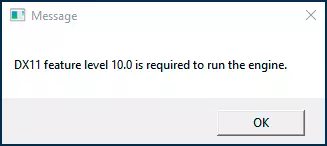
Der unter Berücksichtigung des Fehlers bedeutet nicht, dass Sie nicht über die gewünschte Version von DirectX verfügen, sondern berichtet buchstäblich Folgendes: Sie haben keine Unterstützung für Feature-Ebene 10.0 (oder 11.0, falls diese Nummer angegeben ist). Es kann auch wenn Sie DirectX 12 installiert sind.
Im Rahmen des Feature-Pegels ist der Hilfsniveau für die Funktionen der Direct3D (Komponente in den DirectX) -Funktionen impliziert, und der unterstützte Pegel hängt von den drei Komponenten des Aggregats ab:
- Versionen DirectX.
- Modelle der Getreidekarte
- Eingebaute Videokartentreiber
Wie genau ist diese Abhängigkeit, können Sie in Englisch in Wikipedia https://en.wikipedia.org/wiki/feature_levels_in_direct3d lesen, aber ich habe eine kurze Zusammenfassung vorbereitet, dass die meisten Benutzer schnell Schlussfolgerungen ziehen können (keine Fahrer erwähnen, vorausgesetzt Sie haben bereits letzte offizielle Versionen installiert):
- Wenn Sie DirectX 11 - DX11-Funktionsstufe 10.0 haben, wird Grafikkarten unterstützt NVIDIA GeForce GTX 400 und neuer, Radeon HD-Serie 5000/6000/7300-7600 / 8300-8400, R5 210-235 und neuer, integrierter Intel HD-Grafiken 2500/4000 Adapter (Efeubrücke und neuer).
- Feature Level 11.0 während der DirectX 11 unterstützt Grafikkarten NVIDIA Beginnend mit der GTX 600th-Serie, AMD HD 7790/8770, RX 260/290 und neuer, Intel HD Graphics 4200-5200 (Haswell und Neuler).
- Wenn Sie DirectX 12 - DX11-Feature-Ebene 10 und 11 haben, unterstützen Sie Videokarten Beginnend mit NVIDIA GTX 400, AMD HD 7700-7900, RX 240, Intel HD Graphics 4200-5200 (Haswell und neuer).
- Bitte beachten Sie: Feature Level 10 und 11 Supportinformationen sind nicht GTX, und ich habe die GT-Videokarten von Nvidia nicht gefunden, obwohl ich angenommen, dass es im Rahmen der oben genannten Serie des Adapter-Videoadapters liegen sollte.
Wir können die Ursachen von Fehlern und möglichen Inkonsistenzen in unserem System verstehen, können wir sicherheitspflicher, das Problem zu lösen. Vergessen Sie nicht, dass wir über Windows 10, 8.1 (8) und Windows 7 auf älteren Versionen des Systems sprechen, Sie sind am wahrscheinlichsten nicht laufen.
Die DX11-Feature-Ebene 10.0 ist erforderlich, um den Motor auszuführen - mögliche Methoden der Fehlerkorrektur
Um einfach zu starten, überprüfen Sie einfach die DirectX-Version auf Ihrem Computer- und WDDM-Version, für diese Presswin- + R-Tasten auf der Tastatur (Win - Key mit Windows Emblem), geben Sie ein dxdiag. Und drücken Sie ENTER, stimmen Sie zu, digitale Signaturen zu überprüfen und auf die Informationen zu warten. Achten Sie auf die "DirectX-Version" -Pero, die nicht weniger als 11 sein muss.

Klicken Sie auf die Registerkarte "Bildschirm" und achten Sie auf das Element "WDDM-Modell". Es muss nicht weniger als 1.2 sein, und besser - 1.3 (wenn es nicht trifft, dann beschrieben, wobei die Schritte beschrieben, um Treiber zu installieren, vorbehaltlich der Anwesenheit von a Unterstützte Grafikkarte, es kann es beheben) und noch wichtiger - auf den Punkt "Function Levels", nur um das Fehlen der gewünschten Funktionen und erzählt uns einen Fehler. Wenn die erforderlichen Pegel in der Liste fehlen, aber die Grafikkarte muss sie unterstützen, es ist in den Treibern möglich, und dann werden wir versuchen, es zu beheben.

Falls Ihre Grafikkarte (diskret oder integriert) die erforderlichen Funktionen der Funktionsstufe dX11 unterstützt, folgen Sie zuerst diese Schritte, um den Fehler DX11-Funktionsstufe 10.0 / Feature-Ebene 11.0 zu korrigieren, um den Motor auszuführen:
- Laden Sie das DirectX-Bibliotheks-Web-Installationsprogramm von der offiziellen Website herunter und führen Sie sie ausführen Microsoft https://www.microsoft.com/ru-ru/download/details.aspx?id=35 - Ja, Sie haben standardmäßig einen DirectX auf Ihrem Computer, Dieses Web-Installationsprogramm fügt dem System fehlende Bibliotheken hinzu.
- Installieren Sie die neuesten Treiber für Ihre diskrete und integrierte Grafikkarte. Beachtung: Es ist notwendig, nicht durch Klicken auf "Treiber aktualisieren" im Geräte-Manager klicken, und das Herunterladen der neuesten Treiber, die für Ihre Grafikkarte mit offiziellen NVIDIA, AMD- oder Intel-Websites verfügbar sind, und manuell installieren und manuell installieren. "Update" über den Geräte-Manager kann "Die am besten geeigneten Treiber für dieses Gerät sind bereits installiert", auch wenn die Windows-Treiber "Standard" auf der Tatsache installiert sind, dass nichts anderes als das Desktop-Display unterstützt.
- Starten Sie nach der Installation der angegebenen Komponenten den Computer neu.
- Überprüfen Sie den Spielstart - wenn alles in der Reihenfolge ist, und die Grafikkarte unterstützt wirklich die erforderlichen Pegel der Funktionsstufenfunktionen, erscheint der Fehler nicht mehr.
Manchmal kommt es passiert, dass der Benutzer über eine integrierte und diskrete Grafikkarte verfügt, von der eines das gewünschte Funktionsniveau unterstützt, und der andere ist nicht. Sie haben beispielsweise ein neues Motherboard und einen Prozessor mit einer neuen integrierten Grafik gekauft, hinterlassen jedoch eine alte Grafikkarte oder umgekehrt.
In diesem Fall können Sie versuchen, die alte Grafikkarte in dem Geräte-Manager zu deaktivieren. So deaktivieren Sie die Grafikkarte:
- Wichtig: Schalten Sie im Falle eines PCs den Computer aus und schließen Sie den Monitor an die Grafikkarte an, die eingeschaltet bleibt, beispielsweise auf die integrierte Videoausgabe auf dem Motherboard - ansonsten, wenn Sie die Grafikkarte ausschalten, bleiben wir ohne ein Bild. Bei einigen (seltenen) Konfigurationen von Laptops mit integrierten und diskreten Videodadaptern kann ein Herunterfahren eines der Videokarten den Monitor ausschalten - nicht auf das Verfahren zurückgreifen, wenn Sie sich nicht sicher sind, wenn Sie das Problem bei der Lösung des Problems nicht sicher sind Aussehen.
- Drücken Sie Win + R-Tasten auf der Tastatur, geben Sie ein Devmgmt.msc. Und drücken Sie ENTER.
- Beachtung: Wenn in der Abschnitt "Videoadapter nur eine Grafikkarte, führen Sie dies nicht aus, und alle anderen Schritte mögen sie Sie nicht.
- Wählen Sie im Abschnitt "Videoadapter" die deaktivierte Grafikkarte aus, klicken Sie darauf, klicken Sie auf der rechten Maustaste, und wählen Sie "Gerät deaktivieren".
- Bestätigen Sie das Herunterfahren des Geräts.
Versuchen Sie danach erneut, das Spiel erneut zu starten. Nun, wenn Sie das Spiel nur mit dem Spiel starten, nur die GPU (Grafikkarte), die aktiviert ist, und, wenn er den DX11-Funktionsstufen 10 oder den Feature-Level 11 unterstützt, beginnt das Spiel.
Nun, schließlich die unangenehmste Option - wenn der Satz von Merkmalen aus dem Grafikkartenmodell und der DirectX-Version auch in den letzten Versionen der Treiber, nicht erlaubt, Spiele mit dem erforderlichen Fevel mit dem erforderlichen Fevel auszuführen, in diesem Fall entfernen Sie die Fehler DX11 Feature Level 10.0 / 11.0 ist erforderlich, um den Motor auszuführen (oder zum Ausführen des Spiels) ersetzt nur die Grafikkarte (oder das System, im Falle der alten Versionen von DirectX auf dem nicht unterstützten Betriebssystem).
Videoanleitungsproblem
Ich hoffe, der Anweisung erwies sich als nützlich und half, wenn nicht behoben, dann herausfinden und den betrachteten Fehler beim Start von Spielen eindringen.
